
Rivolgiti a un professionista
Dalla formazione a un marketing completo, la nostra community di partner può aiutarti a realizzare i tuoi progetti.
Informazioni sulla dashboard email
La Dashboard marketing riassume le metriche su più canali per aiutarti a comprenderne l’andamento. Abilitando il monitoraggio per il marketing tramite email e SMS, raccoglieremo e analizzeremo i dati su clic, attività social, acquisti e altre interazioni. Utilizza i dati per ottimizzare la tua strategia di marketing, scoprire idee per nuove comunicazioni email e SMS, o agire per correggere le tendenze negative.
In questo articolo scoprirai come funziona la Dashboard marketing e quali informazioni include.
Nota
La politica di Apple MPP (Mail Privacy Protection) è stata pubblicata il 21 settembre 2021 con il sistema operativo iOS 15. Con questa versione, Apple scarica le email in arrivo sul proprio server. Ciò fa sembrare che un destinatario abbia aperto l’email, gonfiando le metriche relative alle aperture del mittente. Puoi escludere le email aperte da Apple MPP dalle metriche legate alle aperture per le email inviate a partire dal 22 giugno 2024.
Cose che devi sapere
Ecco alcune cose da sapere.
- La funzione è inclusa nei piani Standard o superiori.
- Devi attivare il monitoraggio di aperture e clic per le email, oltre ad abilitare i link di monitoraggio per gli SMS al fine di generare dati per i report.
- Consigliamo di escludere Apple MPP dai report per una maggiore accuratezza dei dati di apertura e delle metriche correlate. Per sapere di più su Apple MPP e su come influisce su aperture e metriche correlate, consulta Informazioni su Apple Mail Privacy Protection (MPP).
- L’aggiornamento della dashboard email potrebbe richiedere alcune ore dopo l’invio di un’email o un SMS.
- Assicurati di controllare tutte le metriche della Dashboard marketing per scoprire dove individuare ognuna di esse e quali sono disponibili per ciascun canale.
Usa la Dashboard marketing
Per utilizzare la Dashboard marketing, segui questi passaggi.
- Fai clic su Dati analitici, quindi su Dashboard marketing.
- Se hai più di un pubblico, fai clic sul menu a tendina Pubblico e seleziona quello desiderato.
- Fai clic sul menu a tendina “Date range” (Intervallo di date) per aprire le opzioni dell'intervallo di tempo.
- Fai clic su Intervallo di date dal secondo menu a tendina per selezionare un intervallo di tempo oppure utilizza Data di inizio e Data di fine per scegliere un intervallo di date personalizzato.
- Fai clic su Applica.
- Fai clic sul menu a tendina “Comparison” (Confronto) per confrontare i dati con il periodo precedente o le medie del pubblico.
- Fare clic sul menu a tendina Filtra per nome del messaggio per scegliere le email e i messaggi di testo su cui lavorare. Se necessario, inserisci una parola chiave o una frase nella barra di ricerca per trovare email o messaggi di testo specifici.

- Seleziona la casella accanto a Escludi Apple MPP per dati di apertura più accurati al fine di escludere le email inviate a partire dal 22 giugno 2024 che sono state aperte da Apple MPP. Mantieni la casella deselezionata per includere tutte le email.
In ogni sezione sarà indicato un promemoria che indica se Apple MPP è stato escluso o incluso nelle metriche relative alle aperture.
Ottimo lavoro! Ti mostreremo i dati per le email inviate che corrispondono ai tuoi criteri.
Monitora le prestazioni
Nella scheda Prestazioni, monitora le metriche chiave delle prestazioni, visualizza l’evoluzione nel tempo di una metrica specifica, scopri abbandoni e conversioni dei clienti e controlla le statistiche di consegna per email e SMS.
Monitora le prestazioni
La sezione Monitoraggio delle prestazioni visualizza le metriche chiave e il tasso di modifica per email, messaggi di testo o entrambi. Ricorda che una diminuzione dei contatti non iscritti e disiscritti è un cambiamento positivo. Includeremo anche metriche con un tasso di variazione ridotto compreso tra -5% e 5%.
Se hai un negozio connesso, vedrai le entrate, le entrate medie degli ordini, gli ordini e il tasso di clic. Se non disponi di un negozio connesso, vedrai gli invii, il tasso di apertura, il tasso di clic e quello di disiscrizione. Il dettaglio del canale mostra le percentuali e il volume per le email e i messaggi di testo. Utilizza l’icona Modifica per modificare le metriche.
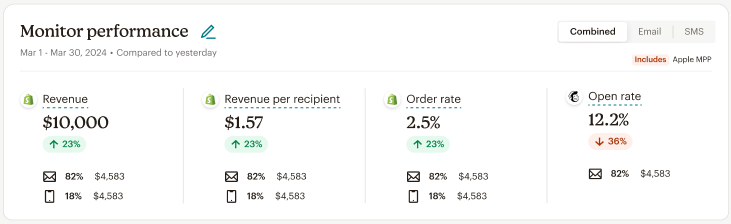
Ricorda che i dati SMS vengono visualizzati solo per le metriche applicabili ai messaggi di testo. Ad esempio, i tassi di apertura e di clic si applicano solo alle email, quindi i dati SMS non vengono compilati per tali metriche.
Prestazioni nel corso del tempo
Utilizza la sezione Prestazioni nel tempo per scoprire l’evoluzione delle prestazioni di email e messaggi di testo rispetto a una determinata metrica. Un grafico indicherà il tasso di cambiamento per la metrica selezionata. Le sezioni Totale messaggi e Totale messaggi inviati mostrano un’analisi dettagliata delle email e dei messaggi di testo creati e inviati durante l’intervallo di date.
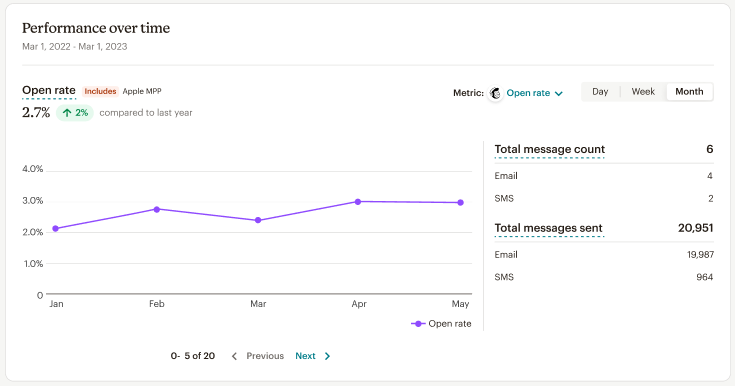
Utilizza il menu a tendina Metrica per scegliere la metrica che vuoi visualizzare e personalizzarla ulteriormente in una vista Giorno, Settimana o Mese.
Conversioni
La sezione Conversioni visualizza automaticamente la scheda Funnel di conversione. Fai clic sul menu a tendina Canale e seleziona Email o SMS per monitorare quanti contatti iscritti nel tuo pubblico hanno interagito con tali comunicazione. La percentuale di abbandono mostra il tasso di contatti iscritti che hanno smesso di interagire con il tuo marketing via email o SMS.
Se hai un negozio connesso, vedrai le entrate attribuite a ogni iscritto e un grafico per il numero di consegne, aperture, clic e ordini. Se non hai un negozio connesso, vedrai il tasso di clic e un grafico per consegne, aperture e clic. Tieni presente che le aperture riguardano solo le email, quindi non saranno inseriti dati SMS per tali metriche.
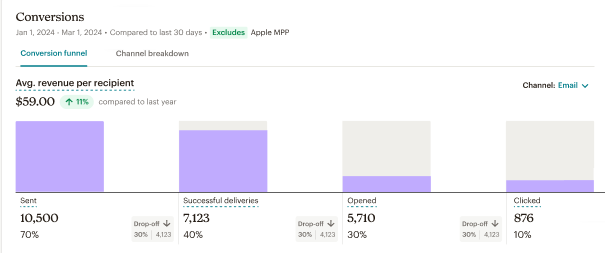
La scheda Dettagli del canale mostra le prestazioni di email e messaggi di testo riguardo a clic o entrate, se disponi di un negozio connesso. Utilizzare il menu a tendina Canale per visualizzare i dati per Email, SMS o Tutto, e personalizzare ulteriormente la visualizzazione Giorno, Settimana o Mese.

Consegna
La sezione Consegna visualizza automaticamente la scheda Email, in cui puoi visualizzare l’evoluzione delle prestazioni delle email. Mostreremo il numero totale di consegne ai tuoi contatti iscritti. Utilizza il menu a tendina Metrica per selezionare il tasso di consegna, di bounce, di disiscrizione o quello di segnalazione degli abusi. Utilizza le modalità di visualizzazione Giorno, Settimana o Mese per personalizzare il grafico.
La scheda SMS mostra le prestazioni dei messaggi di testo nel corso del tempo. Mostreremo il numero totale di consegne ai tuoi contatti iscritti. Utilizza il menu a tendina Metrica per selezionare il tasso di consegna, di disiscrizione o quello di mancata consegna. Utilizza le modalità di visualizzazione Giorno, Settimana o Mese per personalizzare il grafico.
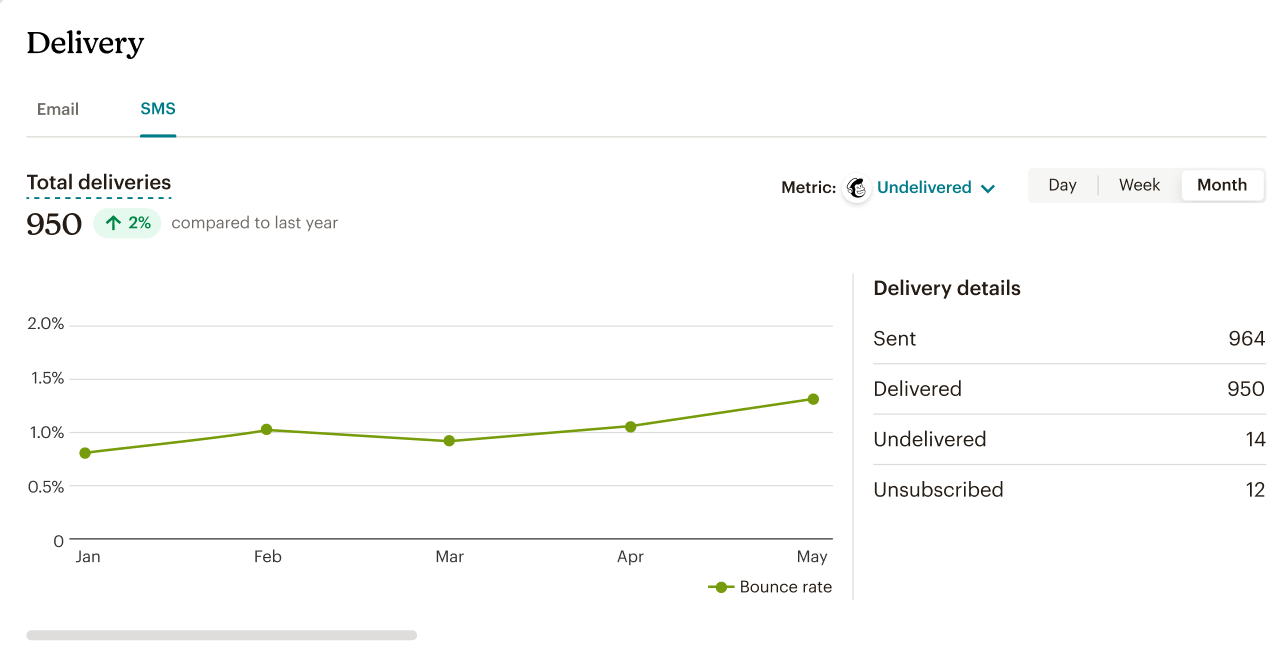
Confronta le performance dei messaggi
La scheda Confronta le performance dei messaggi mostra le prestazioni di un singolo messaggio email e SMS rispetto a una metrica. La tabella dei Dettagli sulle performance dei messaggi mostra i dettagli di ogni email o SMS.

In ogni sezione sarà indicato un promemoria che indica se Apple MPP è stato escluso o incluso nelle metriche relative alle aperture. Esporta la tabella o genera un report personalizzato da condividere con le parti interessate.
Performance dei singoli messaggi
Il grafico sulle performance dei singoli messaggi mostra le prestazioni di un singolo messaggio email e SMS rispetto a una metrica.
Per personalizzare il grafico, sceglie una metrica dal relativo menu a tendina.
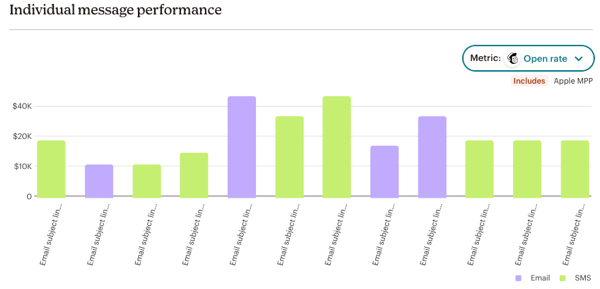
Dettagli sulle performance dei messaggi
La tabella Dettagli sulle performance dei messaggi elenca i dettagli e le metriche per ogni email e SMS che hai inviato durante un intervallo di date specifico. Se disponi di un negozio connesso, vedrai a quanti contatti iscritti hai inviato ciascun messaggio, oltre a tassi di apertura e di clic. Se hai un negozio connesso, mostreremo anche le entrate.
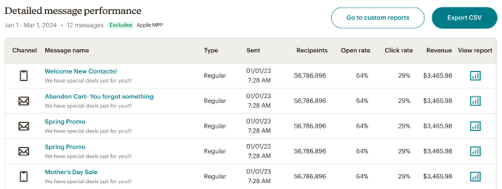
Fai clic sul nome di una colonna per ordinare i dati in ordine crescente o decrescente. Fai clic su “Export” (Esporta) per scaricare la tabella come file CSV. Fai clic su Report personalizzatiper ottenere ulteriori informazioni su ogni email. Dai un’occhiata a Crea un report personalizzato per scoprire le fasi successive.
Assistenza tecnica

Hai una domanda?
Gli utenti a pagamento possono effettuare il login per accedere al supporto via email e chat.